Ik ben “gechromecast” zoals ze zeggen. Althans ik zeg dat toch…
Eigenlijk bedoel ik gewoon dat ik een grote fan ben van Google’s Chromecast dongle die je aan elk beeldscherm met HDMI-ingang kan aansluiten waarna dat scherm alles wegheeft van een smart-TV.
Installeren?
Zo een Chromecast is helemaal niet zo duur (rond de 35 euro mits wat online zoekwerk) en als je een HDMI-kabeltje in een HDMI-poort kan pluggen, dan kan je een Chromecast installeren. Eens dat gedaan is voorzie je de dongle van stroom en schakel je de TV naar de overeenkomstige HDMI-poort.

De volgende stap is je telefoon / tablet voorzien van de Chromecast App en je te connecteren op het wifi signaal van de Chromecast. Eens dat gelukt is, kan je de Chromecast toevoegen aan je bestaand wifi netwerk en klaar is kees: je bent klaar om te “casten”.
Waarvoor gebruik ik het?
Hoofdzakelijk voor het streamen van Netflix en Youtube richting TV’s doorheen het huis. Maar je kan er ook bv. Spotify naartoe sturen zodat die dure home theatre opstelling voor meer dan films gebruikt wordt. Als je dat doet krijg je alle info rond de muziek trouwens netjes fullscreen op je televisie te zien.
Je kan er natuurlijk ook foto’s mee tonen op het grote scherm, tabs uit je browser op je TV laten zien (al vereist dit wel dat je Google Chrome gebruikt) en waarschijnlijk nog veel andere dingen die ik vergeet, maar zelf niet gebruik.
Bovenstaande kan je ook met bv. een AppleTV, maar als je verder geen features van de AppleTV gebruikt, dan is de Chromecast een veel goedkopere oplossing!
Soorten Chromecast
De huidige versie van de Chromecast is eigenlijk de tweede iteratie. De eerste zag er meer uit als een USB-stick, wat soms een probleem was bij TV’s die aan de muur bevestigd zijn: de stick stak dan loodrecht naar achter uit de TV waardoor die met de muur in aanraking kwam.
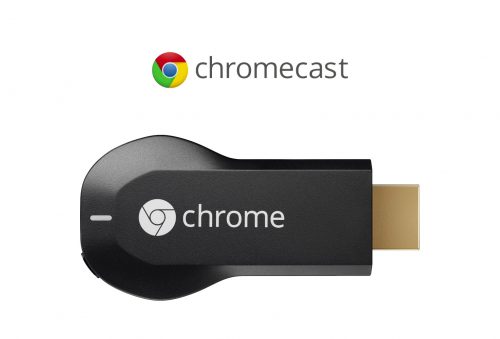
De nieuwe Chromecast is een rond ontwerp (Google logo) met daaraan een flexibele HDMI-connector. Daardoor bengelt het toestel aan de HDMI-poort van je TV en zit het niet in de weg. Verder heeft de nieuwe versie ook ondersteuning voor 802.11AC wifi t.o.v. de eerste versie die beperkt was tot 802.11N.

Of dat belangrijk is, hangt helemaal af van jouw wifi signaal: als je vandaag geen AC hebt en ook geen plannen om te upgraden, dan zal je weinig voordeel halen met de nieuwe Chromecast. Heb je echter wel een wifi netwerk dat het nieuwste AC protocol ondersteunt, dan is het verschil erg merkbaar.
Wanneer je Netflix kijkt, zie je bij de start altijd een percentage dat oploopt. Dit is Netflix die een buffer aanmaakt om streaming TV te kunnen doen zonder vertragingen of andere irritante zaken. Met de eerste Chromecast zag je dit percentage mooi oplopen tot aan 100%, terwijl bij de nieuwe versie het percentage oploopt tot aan pakweg 10% en dan opeens al aan 100% zit. Met dank aan de veel snellere wifi verbinding dus.
Verder bracht Google ook een Chromecast Audio uit die net hetzelfde doet als de video versie, maar dan voor audio. Het toestel heeft een 3.5mm jack i.p.v. de HDMI-connector en laat je dus toe om eender welke speaker setup om te toveren tot een setup waar je naar kan streamen met bv. Spotify.
Kopen?
Als je jezelf herkent in een van bovenstaande use-cases en je hebt geen smart TV die dat allemaal native kan, dan is de Chromecast spek voor jouw bek. Verder kan het ook interessant zijn als je nog een oude computer flatscreen hebt rondslingeren: Chromecast er op aansluiten en klaar: Netflix, Youtube, muziek… tot je beschikking. Ideaal om bijvoorbeeld in de keuken TV te kunnen kijken zonder kabels te moeten aanleggen.



Recente Comments